Detecta intrusos Wi-Fi fácil y rápido
¿La conexión se arrastra sin motivo o ves dispositivos que no reconoces? Es posible que alguien esté usando tu Wi-Fi sin permiso. No hace falta ser especialista para comprobarlo: con el celular puedes escanear la red y actuar en minutos.
En esta guía verás cómo detectar intrusos con apps sencillas, entender qué aparece en la lista de equipos conectados y tomar medidas rápidas. Lo haremos paso a paso, sin jerga innecesaria y con recomendaciones que funcionan en casa y en oficina pequeña.
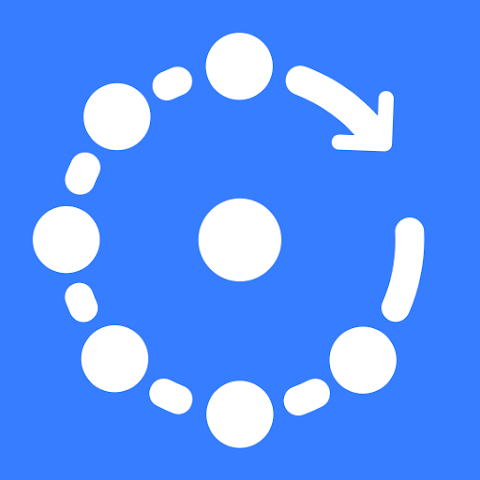
Fing - Escáner de red
La idea es simple: primero descubres quién está conectado, luego identificas los desconocidos y, por último, endureces la seguridad del router para que no vuelva a pasar. Algunas apps móviles hacen el descubrimiento automático usando consultas ARP/ICMP para listar equipos en tu subred local.
¿Por qué importa? Porque un intruso no solo roba ancho de banda: también puede espiar tráfico local o usar tu conexión para actividades ilícitas. Mantener tu red limpia es protección y tranquilidad.
La buena noticia: configurar alertas para nuevos dispositivos y revisar el inventario una vez por semana evita sorpresas. Más abajo te muestro cómo dejarlo automatizado para que no tengas que acordarte
¿Listo? Saca tu celular, conecta al Wi-Fi que quieres revisar y sigue estos pasos.
Escanea tu red desde el celular
Usaremos una app de análisis de red que enumera todos los equipos conectados (teléfonos, TVs, laptops, IoT) consultando la tabla ARP y haciendo ping a los hosts de tu subred. Entre las más completas están Fing y Net Analyzer, que muestran IP, MAC y, a menudo, el fabricante del dispositivo.
- Instala una app de escaneo (por ejemplo, Fing o Net Analyzer) y ábrela conectado a tu Wi-Fi.
- Ejecuta el escaneo LAN. Espera a que aparezca la lista de dispositivos con su IP/MAC.
- Marca como “conocidos” tus propios equipos (tú, familia, TV, consolas, asistentes, cámaras, etc.).
- Todo lo que quede como “desconocido” o sospechoso, anótalo: IP, MAC, nombre y fabricante.
Tip: muchas apps permiten crear un perfil/base de confianza para que te avisen cuando aparece un nuevo dispositivo. Activa las notificaciones: te ahorrarás tener que revisar manualmente.
Identifica y confirma
- Fabricante/Modelo: si la app lo muestra, te dará pistas (ej.: “Samsung”, “Xiaomi”, “LG”).
- Ubicación: apaga/enciende Wi-Fi en tus dispositivos para ver cuáles desaparecen/reaparecen en el escaneo.
- Router/DHCP: revisa la lista de clientes conectados desde la interfaz del router y compárala con la app.
Si confirmas que un equipo no es tuyo (ni de invitados), estás ante un intruso. No te alarmes: vamos a expulsarlo y bloquear futuras entradas.
Expulsa y blinda (hardening esencial)
- Cambia la contraseña del Wi-Fi (larga y robusta). Evita reutilizar contraseñas y usa un gestor.
- Actualiza el firmware del router a la última versión estable.
- Usa cifrado moderno: habilita WPA3 si tu router lo soporta; si no, WPA2-AES (nunca WEP/TKIP).
- Desactiva WPS (el botón/función de emparejamiento rápido) porque es vulnerable a ataques por PIN.
- Red de invitados aislada: crea una Wi-Fi separada para visitas e IoT y activa el aislamiento de clientes.
- Admin remota OFF: deshabilita la administración del router desde Internet; si necesitas acceso externo, usa VPN.
Estas medidas reducen muchísimo la superficie de ataque y dificultan que un tercero vuelva a colarse, incluso si conoce tu SSID.
Configura alertas y monitoreo continuo
Las mismas apps que escanean tu red pueden enviar alertas push cuando detectan un equipo nuevo. Configura escaneos periódicos y recibe notificaciones para actuar de inmediato si aparece algo raro. También puedes programar auditorías semanales para revisar la lista de clientes y el log del router.
Segmenta por confianza (más orden, más seguridad)
Si tu router lo permite, separa dispositivos en “red principal” (teléfonos y computadoras de confianza), “IoT” (enchufes, TV, cámaras) y “invitados”. Esto limita el alcance de un problema si un aparato queda vulnerable. En routers avanzados se hace con VLAN/SSID separados y aislamiento de clientes. :contentReference[oaicite:14]{index=14}
Checklist rápido (2 minutos)
- Escanea la red y marca dispositivos conocidos (perfil de confianza).
- Identifica desconocidos y verifica en el router.
- Cambia contraseña + firmware + cifrado moderno (WPA3/WPA2-AES).
- Desactiva WPS y administración remota; crea red de invitados aislada.
- Activa alertas para nuevos dispositivos y fija una revisión semanal.
FAQ breve
¿Basta con ocultar el SSID?
No. Ocultar el nombre de la red ofrece “seguridad por oscuridad” y no reemplaza el cifrado fuerte ni las contraseñas robustas
¿El filtrado MAC me salva de intrusos?
Es una capa adicional, pero las direcciones MAC se pueden suplantar. Úsalo como complemento, no como medida principal
¿Estas apps son “legales”?
Escanear tu propia red para inventariar equipos es una práctica legítima. Algunas apps incluso ofrecen reportes y auditorías automatizadas pensadas para hogares y pymes
Conclusión: detectar intrusos en tu Wi-Fi es tan simple como escanear, identificar y reforzar. Configura alertas para nuevos dispositivos y adopta cifrado/contraseñas modernas. En pocas semanas tendrás una red limpia, rápida y mucho más segura.
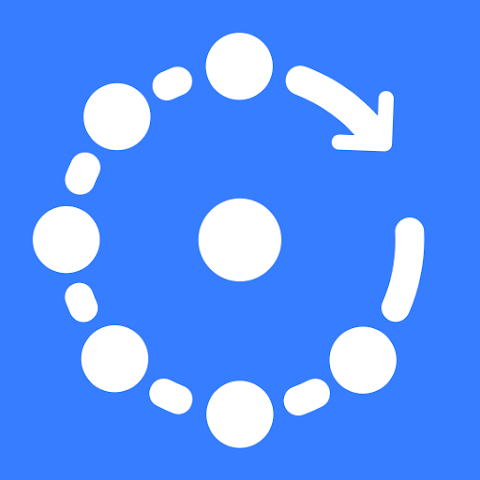

También te puede interesar